Pioneer SPH-DA110: Использование телефонной связи без снятия трубки
Использование телефонной связи без снятия трубки: Pioneer SPH-DA110
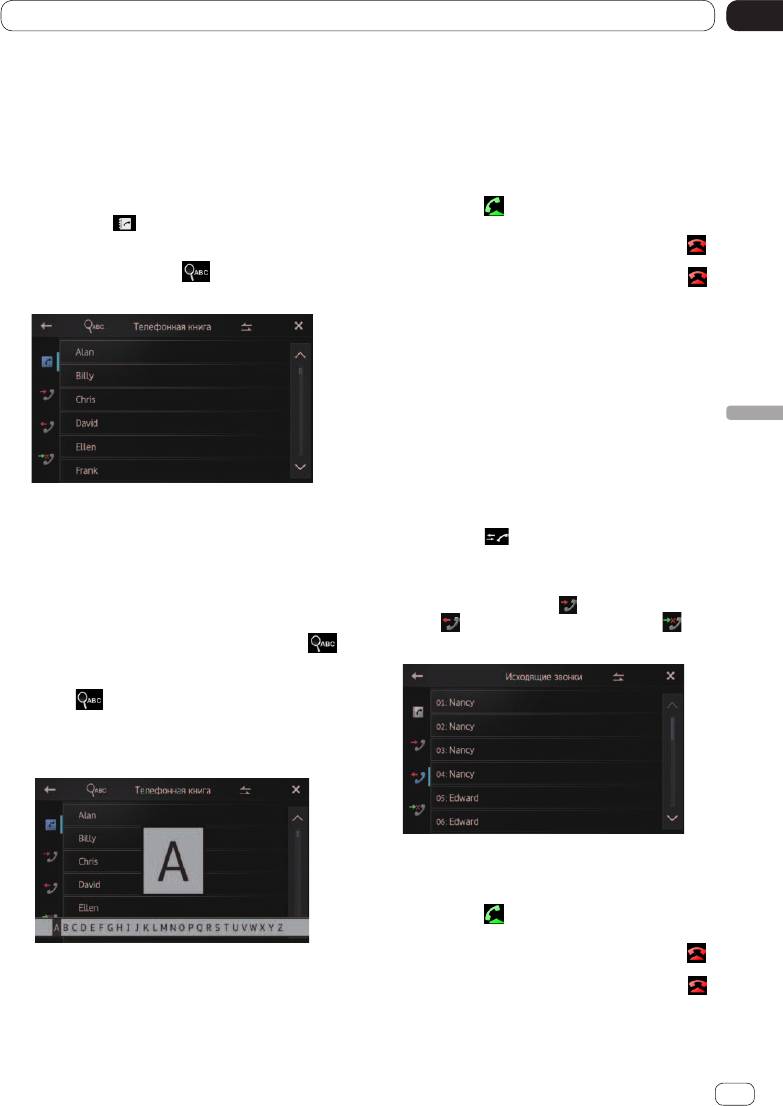
Глава
Использование телефонной связи без снятия трубки
09
5 Коснитесь номера, который хотите
Выбор номера в режиме
вызвать.
алфавитного поиска
Появится экран подтверждения вызова.
При наличии в телефонной книге большого
n
В некоторых телефонных аппаратах
количества номеров нужный номер можно
номера включаются в журнал - выберите
найти с помощью режима алфавитного
нужный касанием списка.
поиска.
6 Коснитесь
.
1 Коснитесь
.
Начнется набор номера.
Отобразится экран “Телефонная книга”.
n
Для отмены вызова коснитесь клавиши .
2 Касанием клавиши
переключите
7 Чтобы завершить звонок, коснитесь
.
устройство в режим алфавитного поиска.
Набор номера из списка
В списке истории вызовов сохраняются
последние исходящие, входящие и
пропущенные вызовы. Вы можете просмотреть
список истории вызовов и набрать любой из
содержащихся в нем номеров.
Использование телефонной связи без снятия трубки
p Каждый журнал вызовов сохраняет 80
вызовов для каждого зарегистрированного
мобильного устройства. Когда количество
номеров превышает 80, самая старая
запись удаляется.
3 Коснитесь буквы, с которой
начинается искомая запись.
1 Коснитесь
.
На экран будет выведена начало страницы с
Появится список истории звонков с
записями, начинающимися с выбранной
последними обновлениями.
буквы.
n
При необходимости перейти к символам
2 Коснитесь клавиши
(Входящие
кириллического алфавита в режиме
звонки), (Исходящие звонки) или
алфавитного поиска коснитесь кнопка .
(Пропущенные звонки).
Возврат к символам латинского алфавита
осуществляется повторным касанием
кнопка .
n
Последовательность имени и фамилии
могут отличаться от способа отображения
на мобильном устройстве.
3 Коснитесь записи в списке.
Появится экран подтверждения вызова.
4 Коснитесь
.
Начнется набор номера.
n
Для отмены вызова коснитесь клавиши
.
4 Касанием списка отобразите перечень
5 Чтобы завершить звонок, коснитесь .
телефонных номеров выбранной записи.
Отобразится экран с данными телефонной
книги.
Ru
41
Оглавление
- Содержание
- Предисловие
- Предисловие
- Предисловие
- Информация об AppRadio
- Информация об AppRadio
- Информация об AppRadio
- Основные операции
- Основные операции
- Использование радиоприемника
- Использование радиоприемника
- Использование радиоприемника
- Воспроизведение музыки и видео с iPod
- Воспроизведение музыки и видео с iPod
- Воспроизведение музыки и видео с iPod
- Просмотр/использование приложений для мобильных устройств Использование источника
- Просмотр/использование приложений для мобильных устройств
- Просмотр/использование приложений для мобильных устройств
- Использование телефонной связи без снятия трубки Регистрация и подключение Bluetooth-устройства
- Использование телефонной связи без снятия трубки Регистрация и подключение Bluetooth-устройства
- Использование телефонной связи без снятия трубки Регистрация и подключение Bluetooth-устройства
- Использование телефонной связи без снятия трубки Регистрация и подключение Bluetooth-устройства Отображение адреса Bluetooth-устройства
- Использование аудиопроигрывателя Bluetooth
- Использование аудиопроигрывателя Bluetooth Использование клавиш сенсорной панели
- Использование телефонной связи без снятия трубки
- Использование телефонной связи без снятия трубки
- Использование телефонной связи без снятия трубки
- Использование телефонной связи без снятия трубки
- Использование телефонной связи без снятия трубки
- Использование телефонной связи без снятия трубки
- Настройка предпочтений
- Настройка предпочтений
- Настройка предпочтений
- Настройка предпочтений
- Настройка предпочтений
- Настройка предпочтений
- Настройка предпочтений
- Настройка предпочтений
- Настройка предпочтений
- Настройка предпочтений
- Настройка предпочтений
- Настройка предпочтений
- Настройка предпочтений
- Приложение Поиск и устранение неисправностей
- Приложение
- Приложение






